
Vsebina
- Kaj je NAT?
- Nintendo Switch NAT vrste
- Zakaj dobiti NAT tip A na Nintendo Switch?
- Kako pridobiti NAT Type A na Nintendo Switch?
- Predlagana branja:
Ali imate težave s povezljivostjo, na primer nezmožnost pridružitve spletnim tekmam ali igranja skupaj s prijatelji? Če ste, ima vaš Nintendo Switch težave s tipom NAT. V tem kratkem priročniku vam bomo pokazali, kako spremenite vrsto NAT svoje konzole s posredovanjem vrat. Če še niste slišali za NAT ali posredovanje vrat, preberite.
Kaj je NAT?
Če imate težave pri igranju v spletu na Nintendo Switch s prijatelji, je to verjetno posledica omejevalnega tipa NAT. Torej, kaj je NAT?
Vsaka naprava v celotnem spletu potrebuje edinstven naslov IP za medsebojno komunikacijo. Ker ponudnik internetnih storitev ponuja samo en naslov IP za vsako stranko, morajo naprave v lokalnem domačem omrežju najti način, kako dobiti veljaven IP, da se lahko po internetu pogovarjajo z drugimi računalniki. Če želite to narediti, mora vaš usmerjevalnik, ki ima naslov IP, ki ga je določil ISP, upravljati nabor naslovov IP za vaše naprave.
Prevajanje omrežnih naslovov vam omogoča, da usmerjevalnik posreduje naslov IP napravam, povezanim z njim. V internet se lahko povežejo samo naprave, ki imajo veljaven naslov IP, ki mu je dodeljen usmerjevalnik.
Nintendo Switch NAT vrste
V stikalu Nintendo obstajajo 5 vrst NAT: A, B, C, D in F. Če ima vaša konzola tip NAT tipa A, je to znak, da bo delovala z drugimi napravami z vsemi vrstami NAT. NAT tip B je v redu, saj lahko deluje tudi z večino vrst NAT. Stikalo z NAT tip C se bo morda težko povezalo z nekaterimi predvajalniki, ki imajo omejene vrste NAT. NAT tip D je omejevalni, saj lahko deluje samo z igralci, ki imajo NAT tip A. NAT tip F je res problematičen, saj blokira vse vrste komunikacije, kar pomeni, da vaše stikalo sploh ne bo moglo vzpostaviti povezave z drugimi igralci.
Zakaj dobiti NAT tip A na Nintendo Switch?
Če nameravate uporabljati stikalo Nintendo Switch samo za igre brez povezave, želite imeti tip NAT vedno. Ta vrsta NAT-a bistveno zmanjša možnost naleta na težave pri spletnem igranju z drugimi igralci.
Kako pridobiti NAT Type A na Nintendo Switch?
Če želite, da bo vaš Nintendo Switch dostopen tudi drugim internetnim konzolam, želite na koncu dobiti NAT tip A. To dosežemo s posredovanjem vrat.
Posredovanje vrat je izraz v igrah, zaradi katerega je konzola ali računalnik odprt za druge računalnike ali konzole. Preusmeritev vrat vašega Nintendo Switch lahko močno izboljša hitrost povezave, hitrost povezovanja in čas nalaganja v spletu.
Torej, kako vrata preusmerijo stikalo?
Sledite spodnjim korakom.
- Zberite potrebne omrežne informacije.
Obstajajo trije omrežni podatki, ki jih potrebujete - Naslov IP, maska podomrežja in privzeti prehod.
Za njihovo uporabo lahko uporabite računalnik ali pametni telefon.
Za predstavitev vam predstavljamo korake, kako to narediti v računalniku z operacijskim sistemom Windows 10. Če imate pametni telefon ali Mac, z Googlom poiščite natančne korake za pridobivanje teh podrobnosti o omrežju.
-V računalniku z operacijskim sistemom Windows 10 izberite začetna vrstica v spodnjem levem kotu in vnesite cmd v iskalno vrstico.
-Izberite ukazni poziv.
-Tip ipconfig / vse in pritisnite Enter
-Informacije o IP vašega omrežja bi morale biti zdaj prikazane na seznamu. Pomaknite se po seznamu in poiščite Naslov IPv4 ali naslov IP, Maska podomrežja, in Privzeti prehod.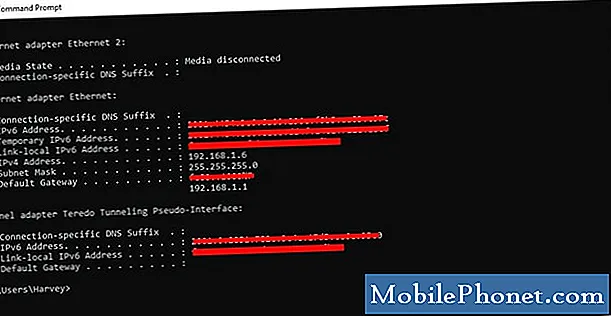
- Na stikalu Nintendo nastavite statični naslov IP.
Ko dobite potrebne informacije o omrežju, vzemite stikalo Nintendo in pojdite na začetni zaslon. Sledite ostalim spodnjim korakom:
-Odprto Sistemske nastavitve.
-Izberi Internet.
-Izberi Internetne nastavitve.
Pojdi na Napredne nastavitve omrežja. Če uporabljate wifi, izberite omrežje wifi.
-Izberi Spremenite nastavitve.
-Najti Nastavitve naslova IP in ga izberite.
-Izberi Priročnik.
-Izberi IP naslov in nato držite tipko B Gumb za brisanje obstoječega naslova IP (privzeto je nič).
-Vnesite naslov IP, ki ga dobite iz računalnika. Nato spremenite zadnje številke naslova IP tako, da dodate 20. Če je na primer naslov IP vašega računalnika 192.168.2.10, mora biti naslov IP, ki ga morate vnesti na stikalo, 192.168.2.30.
-Izberi Maska podomrežjain nato pritisnite B Gumb za brisanje obstoječe maske podomrežja.
-Vnesite masko podomrežja, kot je prikazana v omrežnih nastavitvah, in izberite V redu.
-Izberi Prehodin nato pritisnite B Gumb za brisanje obstoječega prehoda.
-Vnesite v privzeti prehod, kot je prikazan v vaših omrežnih nastavitvah, in izberite V redu.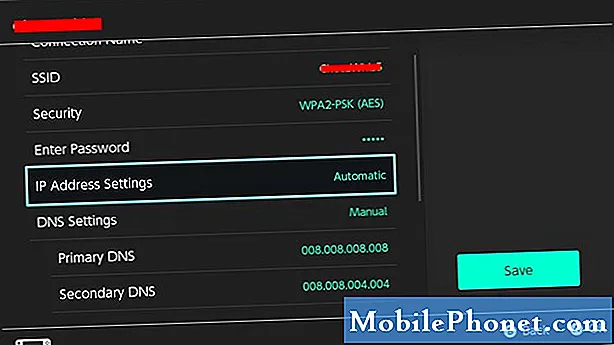
- Spremenite nastavitve usmerjevalnika.
Zdaj, ko ste IP naslov konzole spremenili v statičnega, ste pripravljeni spremeniti nastavitve v usmerjevalniku, da končate postopek posredovanja vrat. Od tega trenutka dalje lahko ponujamo le splošne korake glede tega, kaj morate storiti.
Vsak usmerjevalnik ima svoj način dostopa do svojih nastavitev. Če ne veste, kako vstopiti v nastavitve usmerjevalnika, se posvetujte z navodili ali se obrnite na proizvajalca. Če je vaš usmerjevalnik priskrbel vaš ponudnik internetnih storitev, se za natančne korake obrnite nanje.
Ko se prijavite v GUI ali grafični uporabniški vmesnik usmerjevalnika, poiščite mesto, kjer lahko izvajate posredovanje vrat. Natančna lokacija je odvisna od vašega usmerjevalnika, vendar so nastavitve posredovanja vrat običajno na voljo v požarnem zidu, navideznem strežniku, varnosti, aplikacijah ali igrah.
V razdelku Posredovanje vrat uporabite »Nintendo Switch«, če zahteva ime aplikacije. Tako boste lažje prepoznali nastavitev Nintendo Switch, če boste pozneje morali spremeniti nekatere nastavitve.
Nato se prepričajte, da ste vnesli pravilno UDP protokol obseg vrat. Vnesite začetna in končna vrata za naprej. Za konzolo Nintendo Switch je to vrata 1 skozi 65535.
Nato vnesite naslov IP, ki ste ga dodelili konzoli (kot v 2. koraku). Nato preverite Omogoči ali Prijavite se da vklopite to pravilo. Preden zaprete GUI usmerjevalnika, shranite spremembe.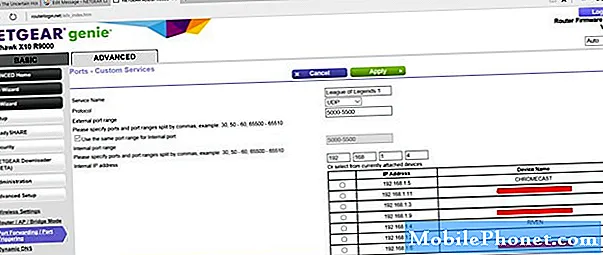
- Preverite svojo vrsto NAT.
Preverite, ali vaš Nintendo Switch zdaj prejema NAT tip A, tako da opravite preizkus internetne povezave. Samo pojdi na Sistemske nastavitve> Internet> Preizkus povezave.

Predlagana branja:
- Kako popraviti stikalo Nintendo Wifi se še naprej odklaplja Enostavne rešitve
- Kako priti do mokre obleke, plavati in se potapljati na križišču živali: nova obzorja
- Kako omejiti čas igranja otrok na stikalu Nintendo (starševski nadzor)
- Kako preveriti čas predvajanja Nintendo Switch za Legend Of Zelda: BOTW
Za več videoposnetkov o odpravljanju težav obiščite naš Youtube kanal TheDroidGuy.


